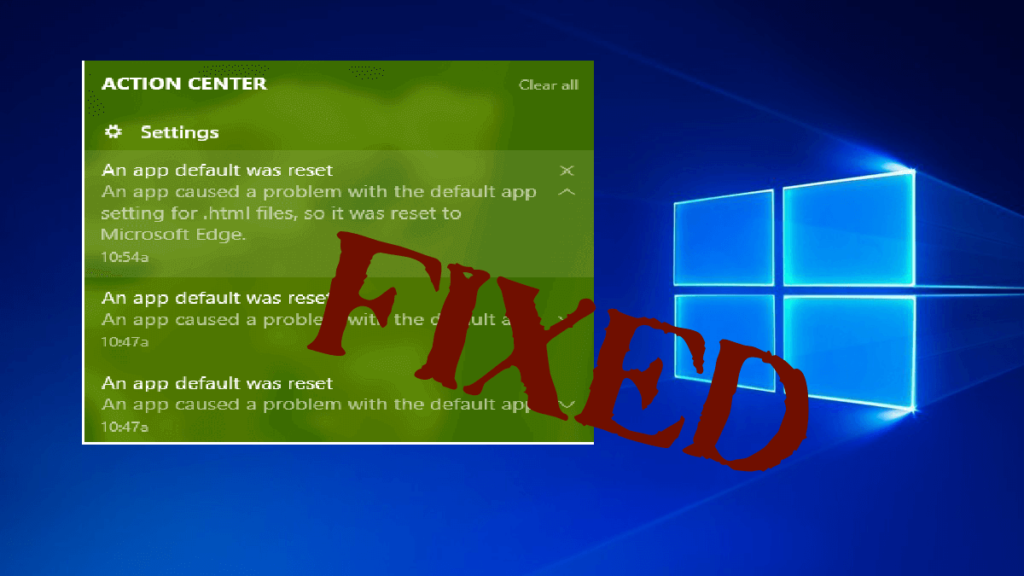
Windows 10 ei ole tavallinen käyttöjärjestelmä. Windows 10:n julkaisun jälkeen saatavilla on valtava valikoima uusia päivityksiä ja ohjelmistoja, mikä tekee tietokoneestasi/kannettavastasi nopeamman kuin ennen. Uusista ominaisuuksista ja päivityksistä huolimatta Windows 10:llä on edelleen joitain haittoja.
On havaittu, että monet käyttäjät raportoivat, että kun he ovat päivittäneet Windows 10:n aiemmasta versiosta, heidän näytölleen tulee viesti, joka sanoo:
Sovelluksen oletusasetus palautettiin
Sovellus aiheutti ongelman .html-tiedostojen oletusasetuksissa, joten se palautettiin Microsoft Edgeen.
Windows-päivitykset eivät ole tämän ongelman ainoa syy, vaan se voi ilmetä, kun käyttäjä ei ole määrittänyt tiedostoyhteyttä tai kun sovellus vahingoittaa User Choice -rekisteriavainta yhteyksiä määrittäessään, ja se palauttaa Windows 10:n oletusasetuksiin.
Jos olet huolissasi siitä, kuinka pääset eroon Windows 10 -ongelmista , tästä artikkelista löydät helppoja ratkaisuja Windows 10:n Sovelluksen oletusasetusten palautus -virheen ratkaisemiseen.
Ennen kuin keskustelemme ratkaisuista, anna meidän selvittää, mitä Sovelluksen oletusasetusten palautus tarkoittaa ja vaihtoehtoisia ratkaisuja, joiden avulla voit korjata virheen yksinkertaisesti ja tehokkaasti ilman vaivaa.
Mitä tarkoittaa, että sovelluksen oletusasetus oli Palauta Windows 10?
Sovelluksen oletusasetus palautettiin Windows 10:ssä ovat tavalliset ilmoitukset, jotka avautuvat Action Centeriin Windows 10:ssä. Se on myös Windows 10 -päivityksen KB3135173 virhe. Tämä virhe nollaa oletussovelluksen järjestelmässä, johon se on asennettu.
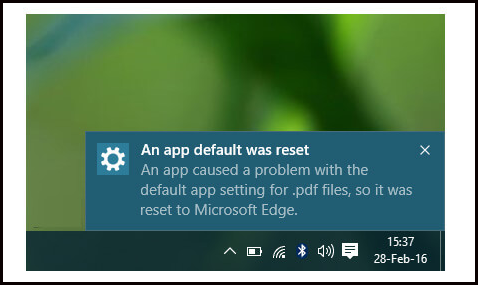
Automaattinen ratkaisu: PC Repair Tool
Erilaisten virheiden, kuten Windows Installer -virheiden, Windowsin käynnistysvirheiden, Active X Control -ongelmien, Active X -virheiden, rekisterivirheiden ja monien muiden exe-virheiden korjaamiseksi, on suositeltavaa kokeilla automaattista ratkaisua päästäksesi eroon kaikista näistä virheistä. Automaattinen ratkaisu, koska on useita virheitä, joita ei korjata millään manuaalisella ratkaisulla, ammattimainen PC Repair Tool -työkalu antaa sinun käsitellä kaikenlaisia Windows-järjestelmään liittyviä ongelmia tekemättä mitään manuaalisesti.
Tämä skannaa tietokoneesi ja korjaa kaikki tietokoneesi tai kannettavan tietokoneen sisällä olevat virheet. Voit myös korjata minkä tahansa tyyppiset järjestelmäohjainongelmat tämän ohjelmiston avulla; se tarjoaa myös mahdollisuuden korjata ajureihin liittyviä ongelmia. Nyt sinun ei tarvitse kärsiä hitaasta järjestelmästäsi, koska sen edistynyt tekniikka voi muuttaa vanhan järjestelmän aivan uudeksi tietokoneeksi. Yritä parantaa vanhan tietokoneesi suorituskykyä.
Hanki PC Repair Tool korjataksesi Windows-ongelmat nyt
Korjausmenetelmät Sovelluksen oletusarvo oli Reset Error Windows 10:ssä
Alla on useita ratkaisuja, joiden avulla voit päästä eroon Windows 10:stä. Sovelluksen oletusasetus oli nollausvirhe . Joten tarkista ne yksitellen.
Ratkaisu 1: Poista sisäänrakennetut sovellukset komentorivien avulla
Windows 10 yleensä palauttaa oletussovelluksensa automaattisesti sisäänrakennetuiksi sovelluksiksi, kuten kuva-, video- ja äänisovelluksille. Voit poistaa kolme sisäänrakennettua sovellusta Windows 10:stä välttääksesi ponnahdusikkunat "sovelluksen oletusasetus palautettiin" järjestelmässäsi. Suorita komento Windows PowerShellissä noudattamalla alla annettuja ohjeita:
Vaihe 1: Napsauta Windows -kuvaketta.
Vaihe 2: Kirjoita Windows PowerShell ja paina Enter
Vaihe 3: Sininen näyttö tulee näkyviin, kirjoita seuraavat komennot peräkkäin alla ja paina enter:
- get-appxpackage *zunevideo* | poista-appxpackage
- get-appxpackage *zunemusic* | poista-appxpackage
- get-appxpackage *kuvat* | poista-appxpackage
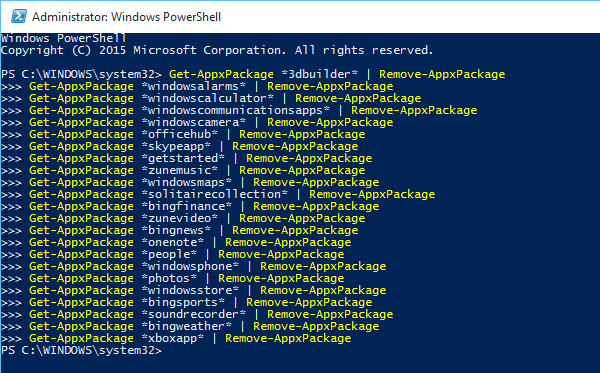
Voit myös poistaa käyttämättömät Windows 10:n sisäänrakennetut sovellukset. Kun olet poistanut sovellukset, tarkista, onko virhe korjattu vai ei.
Sen jälkeen voit palauttaa sovellukset takaisin, sinun tarvitsee vain kirjoittaa alla ilmoitetut komennot Windows Powershelliin:
Get-AppxPackage -AllUsers| Foreach {Add-AppxPackage -DisableDevelopmentMode -Rekisteröi ”$($_.InstallLocation)\AppXManifest.xml”}
Ratkaisu 2: Poista ohjelmien asennus tai poista Windows-päivitykset
Jos jatkuva sovelluksen oletusasetusten palautus tapahtuu sen jälkeen, kun olet asentanut uusia ohjelmistoja, sovelluksia, ohjelmia tai Windows-päivityksiä, sinun on suositeltavaa poistaa ne ongelman korjaamiseksi. Siirry ohjauspaneelissa kohtaan Ohjelmat ja ominaisuudet tai Windowsin asetukset päästäksesi pois ohjelmista.
Poista ohjelmat
- Paina Windows + R -näppäintä käynnistääksesi Suorita .
- Kirjoita ruutuun appwiz.cpl .
- Napsauta OK .
- Napsauta hiiren kakkospainikkeella ohjelmistoa tai äskettäin asentamaasi ohjelmaa.
- Valitse Poista asennus .
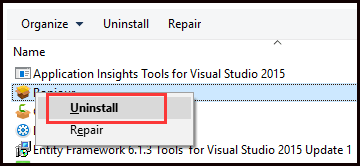
Joskus se tapahtuu, kun et pysty poistamaan ohjelman asennusta ja poistamaan poistettujen ohjelmien jäännöstiedostoja.
Hanki Revo Uninstaller poistaaksesi ohjelman
Poista Windows-päivitykset
- Avaa Asetukset .
- Siirry Päivitys ja suojaus -valikkoon.
- Valitse vasemmasta ruudusta Windows Update -välilehti.
- Napsauta oikealla puolella olevaa Päivityshistoriaa .
- Tarkista uusimmat päivitykset, jotka aiheuttavat "sovelluksen oletusasetus palautettiin" -ongelman, ja poista ne.
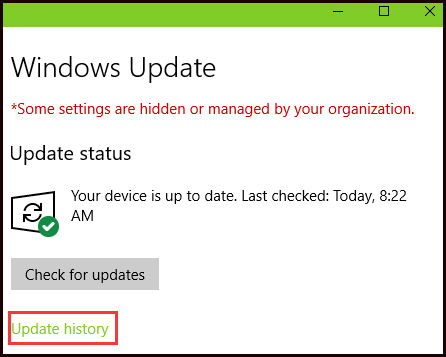
Ratkaisu 3: Poistamalla vastuullisen päivityksen
Tämä ongelma voi johtua myös Windows 10 -päivityksestä ( KB 3135173 ). Se olennaisesti palauttaa sovellusten oletusasetukset oletusasetuksiin muuttamalla rekisteriasetuksia tai vahingoittamalla niitä. Microsoft tunnetaan hyvin tästä ongelmasta, joten he tekevät yhteistyötä sovellusten tarjoajien kanssa korjatakseen tämän virheen tulevissa Windows-päivityksissä .
Ratkaise ongelma noudattamalla ohjeita:
Vaihe 1: Avaa komentokehote järjestelmänvalvojan oikeuksilla.
Vaihe 2: Kirjoita alla annettu komento ja paina Enter- näppäintä.
wusa /uninstall/ kb:3135173
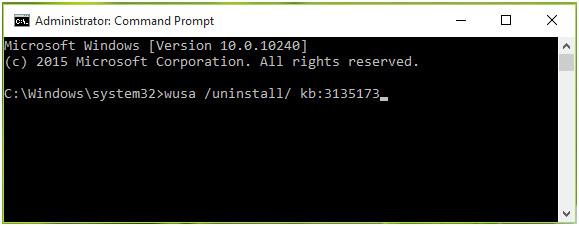
Ratkaisu 4: Aseta sovelluksen oletusasetukset manuaalisesti
Aseta sovellusten oletusasetukset manuaalisesti seuraamalla alla olevia ohjeita päästäksesi eroon sovelluksen oletusasetusten palautuksesta:
Vaihe 1: Avaa Asetukset-sovellus à Järjestelmä à Oletussovellukset .
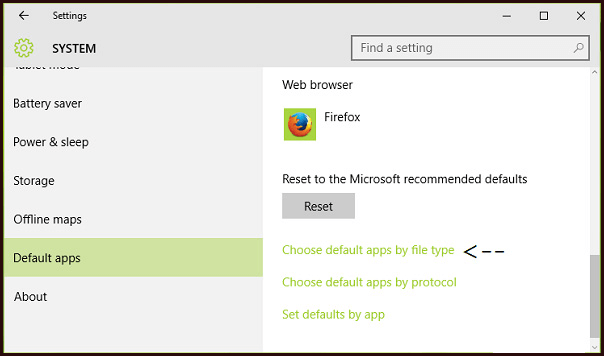
Vaihe 2: Napsauta Valitse oletussovellukset tiedostotyypin mukaan -linkkiä, joka on ikkunan oikeassa ruudussa.
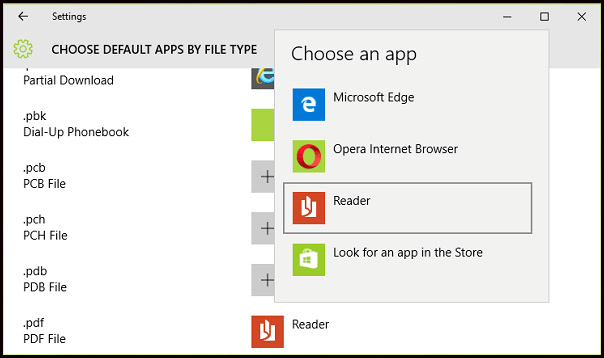
Vaihe 3: Vieritä sen jälkeen alas ja etsi laajennus, jolla on ongelma. Aseta oletussovellus napsauttamalla sovelluksen nimeä sen vieressä. Kun olet tehnyt tämän, sulje Asetukset-sovellus ja käynnistä järjestelmä uudelleen.
Johtopäätös:
Koska manuaaliset menetelmät ovat aikaa vieviä, riskialttiita ja teknisiä, se ei kata enempää, ellei sinulla ole erinomaista tietokonetuntemusta. Joten kokeile PC-korjaustyökalua ratkaistaksesi ongelman kerralla.
Toivottavasti tämä artikkeli osoittautuu hyödylliseksi sinulle. Kokeile yllä mainittuja ratkaisuja korjataksesi "App Default was Reset" -virheen Windows 10:ssä.
Jos sinulla on tähän artikkeliin liittyviä kysymyksiä, voit kirjoittaa sen kommenttiosioon.
![Xbox 360 -emulaattorit Windows PC:lle asennetaan vuonna 2022 – [10 PARHAAT POINTA] Xbox 360 -emulaattorit Windows PC:lle asennetaan vuonna 2022 – [10 PARHAAT POINTA]](https://img2.luckytemplates.com/resources1/images2/image-9170-0408151140240.png)
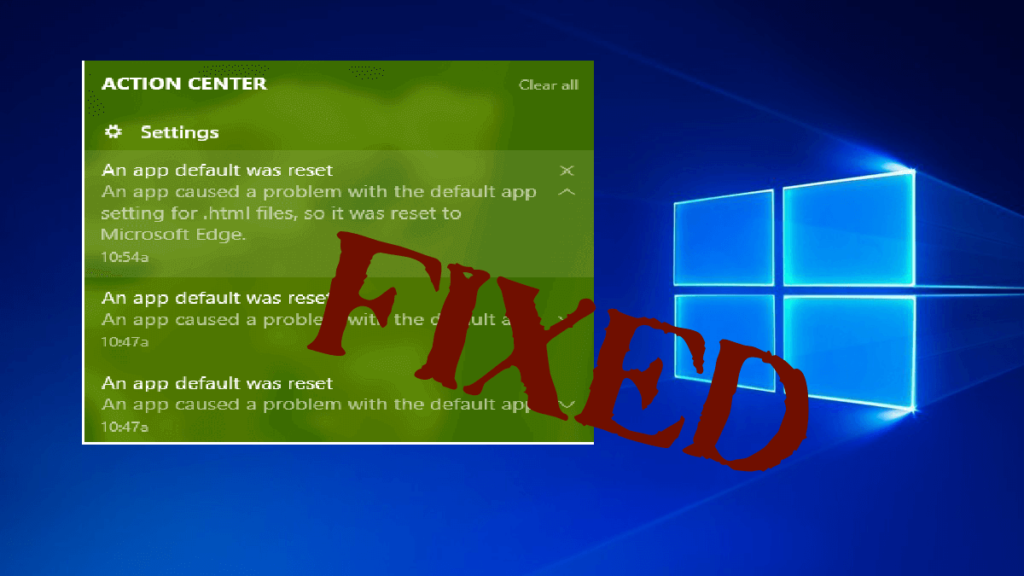
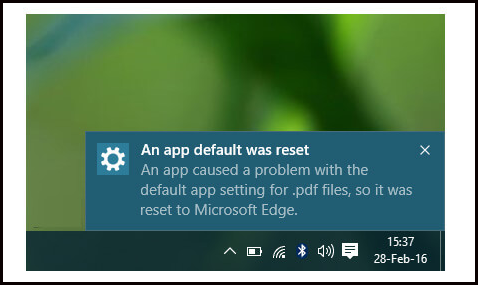
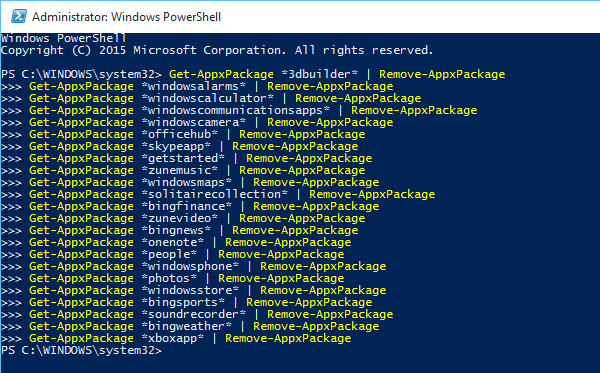
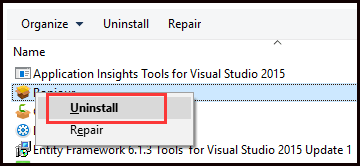
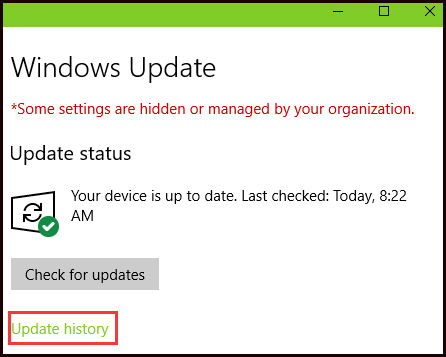
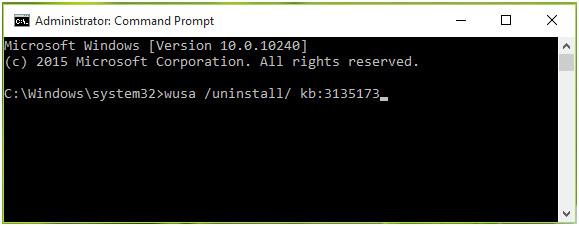
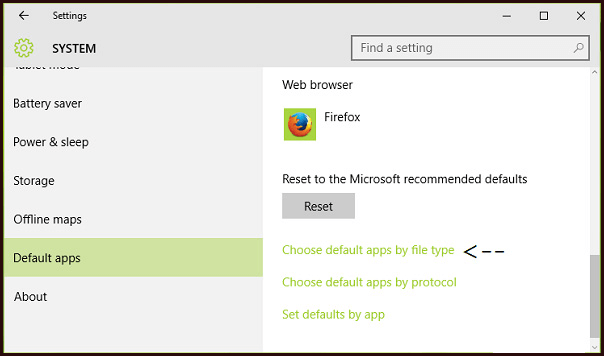
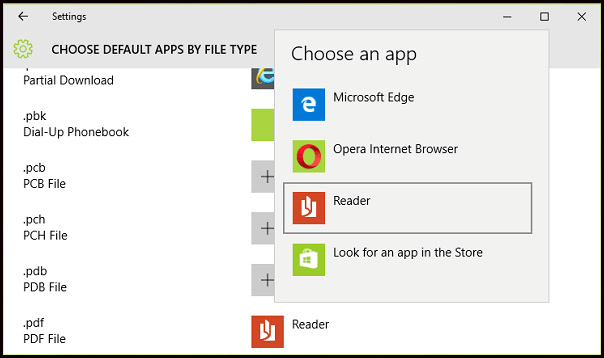
![[100 % ratkaistu] Kuinka korjata Error Printing -viesti Windows 10:ssä? [100 % ratkaistu] Kuinka korjata Error Printing -viesti Windows 10:ssä?](https://img2.luckytemplates.com/resources1/images2/image-9322-0408150406327.png)




![KORJAATTU: Tulostin on virhetilassa [HP, Canon, Epson, Zebra & Brother] KORJAATTU: Tulostin on virhetilassa [HP, Canon, Epson, Zebra & Brother]](https://img2.luckytemplates.com/resources1/images2/image-1874-0408150757336.png)

![Kuinka korjata Xbox-sovellus, joka ei avaudu Windows 10:ssä [PIKAOPAS] Kuinka korjata Xbox-sovellus, joka ei avaudu Windows 10:ssä [PIKAOPAS]](https://img2.luckytemplates.com/resources1/images2/image-7896-0408150400865.png)
